MTS Trimmer: Ingyenes és letölthető programok PC-re és Mac-re
Az MTS vagy az M2TS az AVCHD fájlkiterjesztése, az Advanced Video Coding High Definition rövidítése. A kamerák körében népszerű Panasonic és a Sony hozta létre és gyártotta. Másrészt ezt gyakran használják professzionális videofelvételekhez, tekintve lenyűgöző minőségét.
De minőségéből adódóan túl sok helyet foglal el a memóriájában. A film vagy videofelvétel megtekintése zavaró lehet, különösen, ha kevés a lemezterület. Az MTS fájlt úgy vághatja le, hogy eltávolítja a szükségtelen videorészeket a fájl méretének csökkentése érdekében. Ha ez felkeltette érdeklődését, tudjon meg többet a vágási videókról, itt áttekintjük a legjobb és ingyenes MTS vágó programokat.
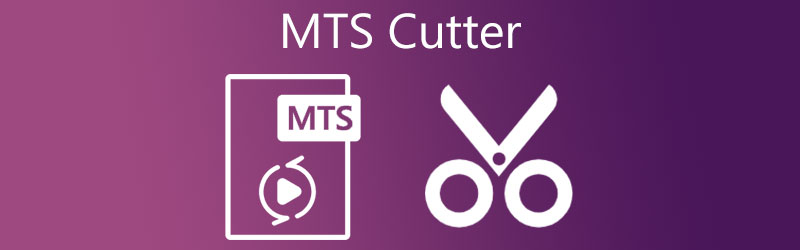
- 1. rész. Ingyenes MTS videóvágók
- 2. rész. A legprofibb MTS videóvágó
- 3. rész. GYIK a videóvágókkal kapcsolatban
1. rész. Ingyenes MTS videóvágók
1. VLC
Amellett, hogy médialejátszó, a VLC kiváló eszköz a videószerkesztéshez is, különösen akkor, ha egyszerű videoklipeket kell vágnia. A legjobb az egészben az, hogy ez egy teljesen ingyenes program, és az összes mainstream operációs rendszerrel kompatibilis a nagyszerű felhasználói élmény érdekében. Az eszköz segítségével a videókat a kívánt formátumra vághatja, körbevághatja, elforgathatja és konvertálhatja. Kövesse az alábbi lépéseket, ha úgy dönt, hogy ezt az MTS videovágót használja a videóvágási feladatokhoz.
1. lépés. Töltse le és telepítse a VLC médialejátszót eszközére, majd nyissa meg.
2. lépés. Importálja a kivágni kívánt MTS-videót, és nyissa meg a vágási lehetőségeket, ha felkeresi Nézet > Speciális vezérlők. A megjelenítő alatt új funkciókat kell látnia.
3. lépés Most pedig játssza le a videót. Ezután nyomja meg a Rekord gombot azon a részen, ahol a vágást el szeretné kezdeni.
4. lépés Végül üss Szünet egyszer a Playhead eléri azt a pontot, ahol be akarja fejezni a vágást. A videót megtalálod a Videók mappád Fájlkezelő.
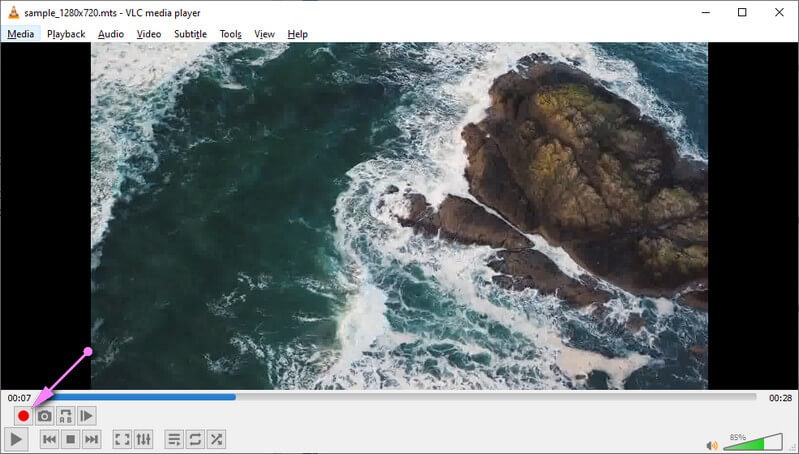
2. QuickTime Player
A QuickTime Player segítségével gyorsan vághatja vagy vághatja a videókat. Ez kifejezetten Macintosh számára készült. Ezenkívül be van építve a Mac számítógépekbe, így ingyenesen letölthető MTS-vágónak tekintjük. Ez az eszköz csúszkákat használ a videó bizonyos részei kiválasztásához, amelyeket ki kell vágni. Ezenkívül lehetővé teszi, hogy a videót többféle felbontásban is elmentse, akár 1080p-ig. Másrészt itt van az eszköz használatának útmutatója.
1. lépés. Keresse meg a QuickTime Player alkalmazást Mac számítógépén, és indítsa el.
2. lépés. A program futása után kattintson a gombra File opciót, és válassza ki Fájl megnyitása menüből válassza ki a kivágni kívánt MTS-videót.
3. lépés Most válasszon Szerkesztés menüből, és válassza ki Vágás. Ezután beállíthatja a kezdő és a záró sávot úgy, hogy csak a kívánt részt vágja ki a felvételből vagy videóból.
4. lépés Üsd a Vágás gombot, majd exportálja a vágott videót.
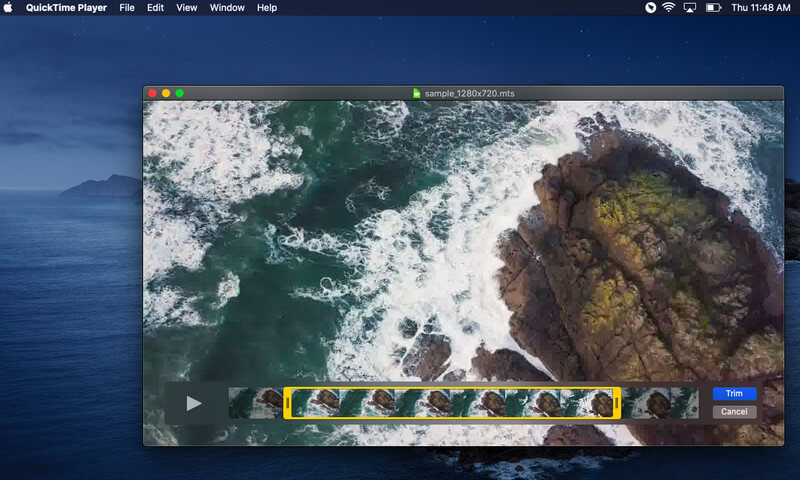
3. Clideo
A Clideo online eszközként talán sokak számára kényelmes eszköz. Nincs szükség további programok telepítésére, a videókat pedig ingyenesen szerkesztheti és vághatja. Vannak jelölők is, amelyekkel gyorsan el lehet különíteni a videó menteni vagy eltávolítani kívánt részét. Fedezze fel a program további részleteit, ha elolvassa az MTS videovágó online kezelését.
1. lépés. Nyissa meg bármelyik elérhető böngészőt a számítógépén, keresse fel a Clideo webhelyét, és válassza ki a Videó kivágása opciót az eszközök közül.
2. lépés. Kattints a Válassz fájlt gombra, vagy töltsön fel MTS-videót a Dropboxból vagy a Drive-ból a legördülő gombra kattintva.
3. lépés A kiválasztott MTS-videó importálása után válassza ki a videónak azt a részét, amelyet meg szeretne tartani vagy törölni szeretne.
4. lépés Most pedig csípje meg Export gombot a fájl mentéséhez és a helyi meghajtóra való letöltéséhez.
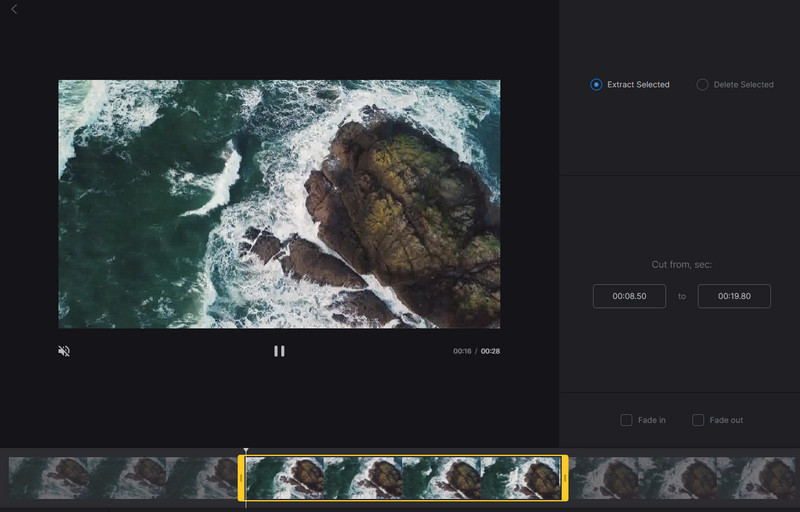
4. Átalakítás
Egy másik használható MTS vágó online eszköz az Aconvert. A szolgáltatás teljes körű használatához regisztráció nem szükséges. Ezzel levághatja a videofelvétel nem kívánt részeit. Ettől eltekintve ezzel az eszközzel egyesíthet, forgathat, vághat és konvertálhat videofájlokat. Az alábbiakban bemutatjuk, hogyan lehet videókat vágni ezzel a programmal.
1. lépés. Egyszerűen indítsa el az Aconvert programot, és lépjen a Videó részben a bal oldali menüben.
2. lépés. A felső menüben kattintson a Vágott választási lehetőség. Ezután kattintson Válassz fájlt az MTS videó betöltéséhez.
3. lépés Ezután állítsa be a kiindulási pozíciót és az időtartamot igényei szerint.
4. lépés Ezt követően nyomja meg a gombot Beküldés gombot a videó feldolgozásának elindításához. A kivágott videót letöltheti a kimeneti eredmények közül az oldal alsó részén.
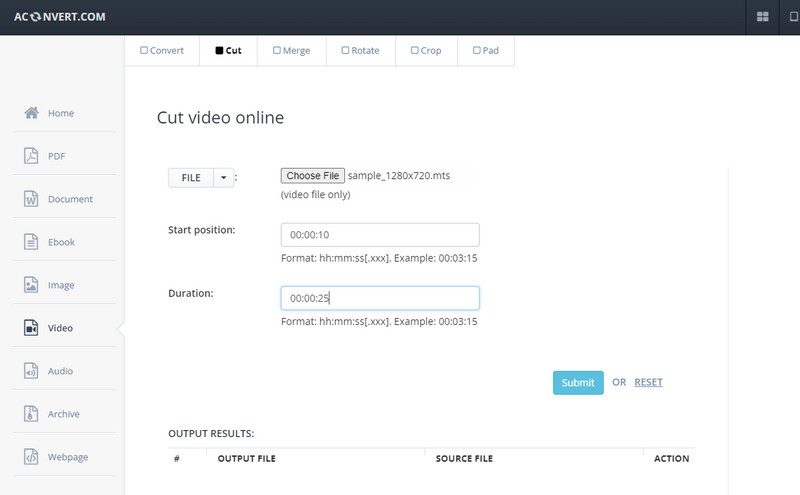
2. rész. A legprofibb MTS videóvágó
Vidmore Video Converter egy professzionális és legjobb alkalmazás videók szerkesztéséhez. Szinte az összes olyan funkcióval rendelkezik, amellyel minőségi videókat készíthet különféle célokra. Ezzel az eszközzel az MTS-videókat a kívánt videószegmensekre oszthatja fel. Dönthet úgy is, hogy a minőség romlása nélkül levágja az MTS-videó irreleváns részeit. A pontos vágás érdekében megadhatja a pontos időtartamot.
Egy másik funkció, amelyre érdemes számítani, az az átalakító. Ezzel az MTS-videóját bármilyen videóformátumra átalakíthatja. Tehát, ha más lejátszókon szeretné lejátszani az MTS videót, és a készüléke nem támogatja a formátumot, a konverter a tökéletes megoldás erre. További vita nélkül ellenőrizze az alábbi lépéseket, hogy megtanulja, hogyan kell használni ezt a fantasztikus MTS trimmert.
1. lépés: Futtassa az MTS Video Trimmert
Először töltse le a programot a számítógép operációs rendszerének megfelelő telepítő segítségével. Egyszerűen válasszon egyet a listából Ingyenes letöltés gombok biztosítottak. Telepítse és indítsa el a programot.
2. lépés: Töltsön be egy MTS-videót
Üsd a Plusz szimbólum a kivágandó MTS-videó betöltéséhez. A kiválasztott videó feltöltésének másik módja a program drag and drop funkciója.
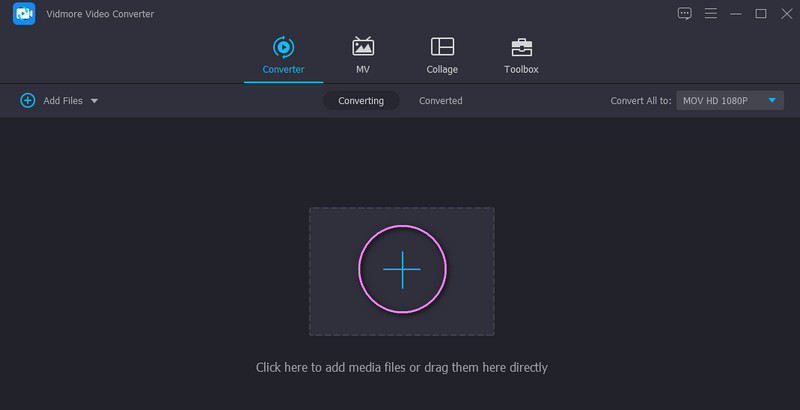
3. lépés Vágja le az MTS videót
Kattintson a Kivágás gombra a videó bélyegképén, és megérkezik a szerkesztő felület. Mozgathatja a fogantyúkat, vagy megadhatja a vágás időtartamát. Ha szeretné, rákattinthat a Gyors felosztás gombot a bal oldali panelen a videó szegmensekre bontásához. Kattintson Megment alkalmazni a változtatásokat.
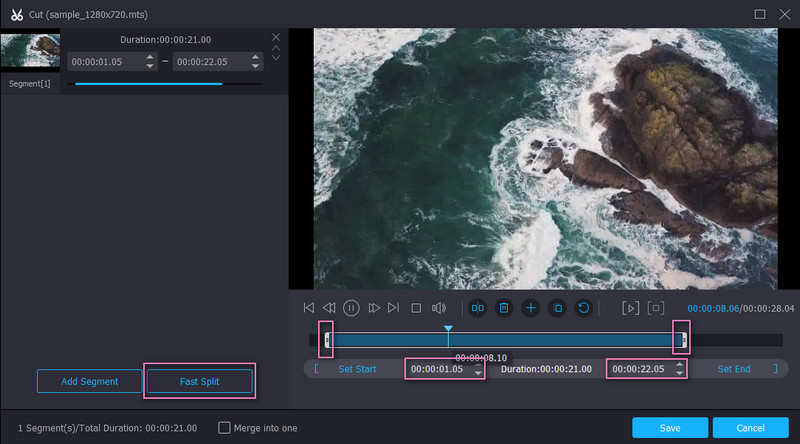
4. lépés Mentse el a vágott MTS-t
Ha elkészült, elmentheti a videó végleges verzióját. Ehhez válassza ki a megfelelő formátumot a videóhoz a következő oldalon Profil menü. Megtarthatja ugyanazt a formátumot, vagy megváltoztathatja egy másikra. Ezután nyomja meg a Összes konvertálása gombot a fájl feldolgozásához. Ha elkészült, megkapja a videokimenetet egy mappából.
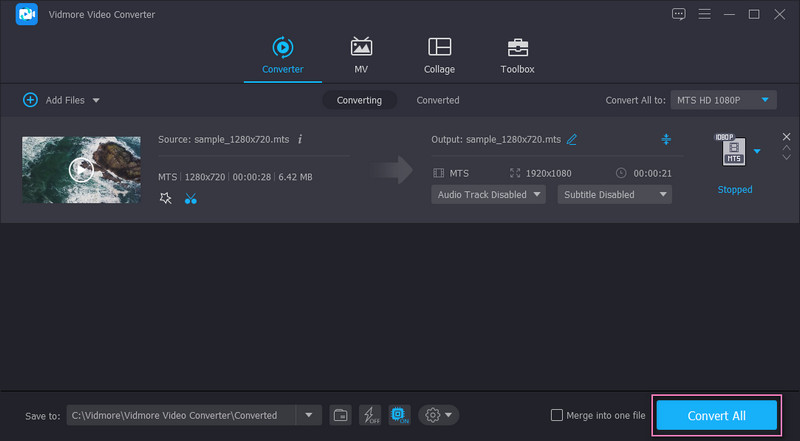
3. rész. GYIK az MTS-vágókkal kapcsolatban
Mi az MTS videofájl?
Az MTS videofájlokat elsősorban digitális fényképezőgéppel történő rögzítésre és nagyfelbontású videók lejátszására tervezték. A Panasonic és a Sony Corporation létrehozta és gyártotta.
Az MTS jobb, mint az MP4?
Az MTS kétségtelenül király a videó minőségét illetően. Az egyetlen hátránya, hogy több memóriát fogyaszt, ellentétben az MP4-vel, amely tömörített jellege miatt kisebb fájlmérettel rendelkezik. Ezenkívül számíthat arra, hogy az MP4 a legtöbb médialejátszón és platformon lejátszható.
Hogyan lehet egyesíteni az MTS fájlokat?
Több MTS videofájl egyesítéséhez a Vidmore Video Converter nagy segítség lehet. Csak töltse fel az összes MTS-videóját, és jelölje be az Egyesítés egy fájlba opciót az opció engedélyezéséhez. Ezt követően meg kell kapnia a kimenetet az összes videóval egy fájlba egyesítve.
Következtetés
Mind a ingyenes MTS vágó Az ebben a tartalomban említett eszközök segíthetnek az MTS-videók kivágásában. Sőt, videóvágást is végrehajthat ingyenes szoftverrel, online és asztali eszközzel. A legjobb kiválasztásához a Vidmore Video Converter az ajánlott eszköz. Tele van értékes funkciókkal, amelyeket felhasználhat jelenlegi és jövőbeli igényeihez.
Videó tippek
-
MTS/M2TS megoldások
-
Videóvágó


